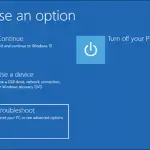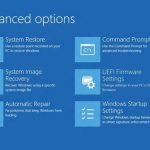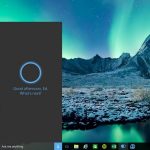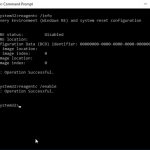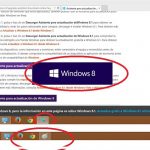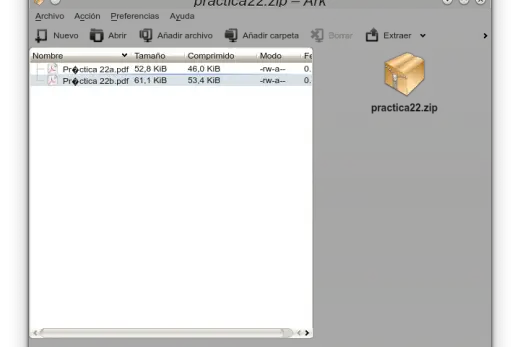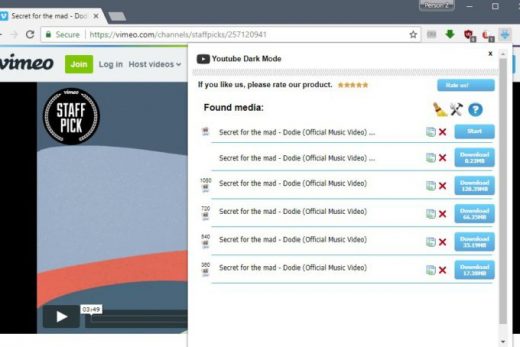Introducción b>
Cuando se elimina un archivo en Windows lo general no se eliminará de forma permanente. En su lugar, Windows mueve el archivo en un lugar especial llamado Papelera de Reciclaje b>. En primer lugar implementada en Windows 95, el Papelera de Reciclaje b> es un directorio especial donde se almacenan los archivos borrados en el caso de que necesite para recuperarlos. A veces, la papelera de reciclaje b> se refiere como la basura, papelera, o basura. Como usuario de la computadora, el uso de la Papelera de Reciclaje b> sistema es una tarea extremadamente común que es importante conocer con el fin de gestionar de forma eficaz los archivos. El propósito de esta guía es explicar cómo utilizar el Papelera de Reciclaje b> a revisión, restaurar y borrar permanentemente los archivos. Además, este tutorial cubrirá algunos ajustes especiales que la Papelera de Reciclaje b> tiene.
b> b> W b> h b> e b> r b> e < b> b> b> i b> s b> b> t b> h b> e b> b> R b> e b> c b> y b> c b> l b> e b> b> B b> i b> n b>? b>
La papelera de reciclaje se puede acceder en un par de maneras diferentes. La manera más directa de acceder a la papelera de reciclaje es hacer clic en el icono de la papelera de reciclaje en el escritorio, que se parece a la siguiente imagen.
El Windows 7 icono de la papelera de reciclaje b>

También puede acceder a la papelera de reciclaje mediante Windows Explorer navegando directamente a la carpeta asociada a la papelera de reciclaje. El nombre de la carpeta de la papelera de reciclaje, sin embargo, es diferente dependiendo de la versión de Windows que está ejecutando. Por ejemplo, en Windows XP la papelera de reciclaje se encuentra en : RECICLADOR b>, mientras que en Windows Vista y Windows 7 que se encuentra en :. $ Recycle.bin papelera de reciclaje b > para cada partición en el equipo que se utiliza por Windows, una papelera de reciclaje se creará que se utiliza exclusivamente para almacenar archivos que fueron borrados de esa partición. Afortunadamente, cuando se utiliza el icono de la papelera de reciclaje en el escritorio, todos los archivos borrados de cada unidad se mostrará como una lista, de modo que no es necesario hacer un seguimiento de qué unidad se borran de.
Limitaciones de la papelera de reciclaje b>
Es importante no b> e que hay algunos momentos en los archivos no b> b> colocado en la papelera de reciclaje cuando se elimina ellos. Esto ocurre en tres situaciones diferentes. En primer lugar, sólo los archivos borrados de discos fijos son enviados a la papelera de reciclaje. Los archivos eliminados desde medios extraíbles, tales como tarjetas de memoria, USB / salto / unidades flash, discos duros externos conectados a través de USB y disquetes, no b> b> enviado a la Papelera de Rec , sino que se eliminará de forma permanente. Además, los archivos borrados desde dentro de la línea de comandos de Windows no b> b> enviado a la papelera de reciclaje y en cambio se suprime inmediatamente.
Además, la papelera de reciclaje tiene una cantidad máxima de datos que llevará a cabo. Una vez que se llena el espacio, se eliminarán automáticamente los archivos más antiguos para hacer espacio para nuevos archivos a medida que se mueven a la papelera de reciclaje. Este tamaño máximo puede ser personalizado en las propiedades de la papelera de reciclaje, que se cubre más adelante en este tutorial.
Restaurar archivos borrados b>
Si desea recuperar un archivo de la papelera de reciclaje, puede hacerlo de dos maneras diferentes. El primer método, es utilizar la función de restauración integrada en la papelera de reciclaje. Seleccione los archivos que desea restaurar y haga clic en cualquiera de los Restaurar botón b> los elementos seleccionados b> en la barra superior de la ventana de la papelera de reciclaje, o haga clic derecho y seleccione Restaurar b>. Alternativamente, si desea restaurar todos los elementos actualmente en la papelera de reciclaje puede hacer clic en el botón Restablecer b> todo el botón artículos en la parte superior de la ventana de la papelera de reciclaje. Tenga en cuenta que en Windows XP, estas opciones se encuentran en la barra de menú de la izquierda en lugar de en la parte superior. Es importante tener en cuenta que cuando se utiliza el Restaurar b> opciones de la papelera de reciclaje, los archivos serán restaurados a sus ubicaciones originales. Por ejemplo, si se elimina un archivo desde el escritorio y luego restaurarla, volverá al escritorio.
Uso de restaurar la función de la papelera de reciclaje b>
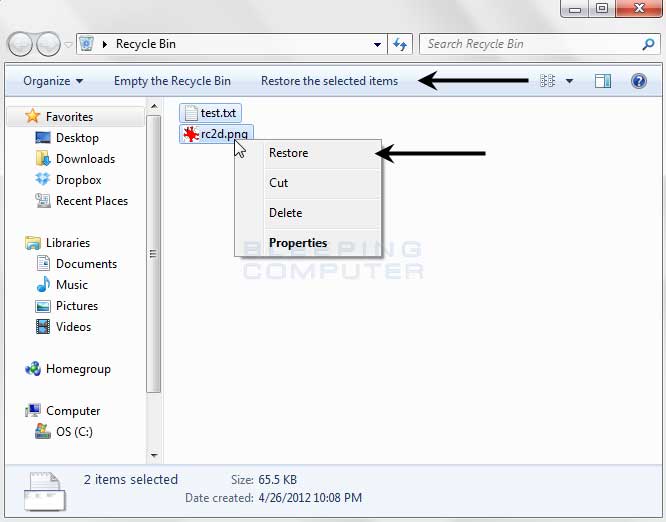
El segundo método es simplemente abrir la papelera de reciclaje, seleccione los archivos que desea recuperar, y arrastrarlos a otra carpeta en el ordenador . Tenga en cuenta que si se utiliza este método, puede restaurar el archivo en cualquier lugar que desee en lugar de sólo la ubicación anterior.
eliminación de archivos de forma permanente b>
Es importante recordar que a pesar de que estos archivos se eliminan, siguen siendo accesibles y ocupando espacio en el disco duro de su ordenador. Es posible eliminar permanentemente estos archivos utilizando dos métodos, dependiendo de si se desea borrar archivos específicos o todos los archivos actualmente en la papelera de reciclaje. Tenga en cuenta que en Windows XP, las siguientes opciones se encuentran en la barra de menú de la izquierda en lugar de en la parte superior de la ventana.
Eliminar archivos individuales b>
Para borrar archivos específicos, seleccione los archivos que desea eliminar y luego haga clic derecho y elegir la Eliminar b> opción.
Vaciar la papelera de reciclaje b>
Para eliminar todos los archivos actualmente en la papelera de reciclaje, simplemente haga clic en el vacía la papelera de reciclaje b> en la parte superior de la ventana de la papelera de reciclaje. También puede vaciar la papelera de reciclaje, haga clic en el icono de la papelera de reciclaje en el escritorio y seleccionar Vaciar Papelera de reciclaje .
Papelera de reciclaje Opciones b>
Es posible configurar la papelera de reciclaje de acuerdo a sus gustos y necesidades personales. Estas opciones se pueden haciendo clic en el Organizar b> pestaña en la parte superior de la ventana de la papelera de reciclaje, y después seleccionando Propiedades b>. Cuando el Propiedades b> Ventana que se abre, seleccione la pestaña marcada General b>.
Papelera de reciclaje Opciones b>
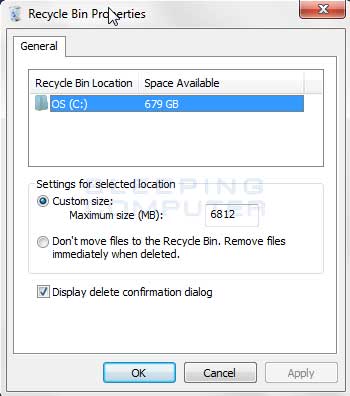
En esta pantalla verá una lista de letras de disco duro en el equipo y la cantidad de espacio total para cada uno de ellos contiene. A continuación, aparecerá un entorno en el que puede especificar el tamaño máximo que la papelera de reciclaje utilizará para cada una de estas letras de unidad. Esta configuración es diferente para cada unidad, para que pueda seleccionar cada unidad y modificar sus ajustes individuales según sea necesario. Esta configuración de tamaño máximo se establece en 5% -10% del tamaño total del disco duro por defecto. Es de destacar que en las versiones de Windows anteriores a Windows Vista el tamaño total de la papelera de reciclaje no puede exceder de 3990 MB. Como alternativa, puede desactivar la papelera de reciclaje al seleccionar el botón de radio titulado No mover archivos a la Papelera de reciclaje. Quitar los archivos inmediatamente al eliminarlos. B> No se recomienda seleccionar esta opción ya que hará que la recuperación de archivos borrados imposibles sin el uso de especial tools.Normally, al mover un archivo a la papelera de reciclaje a través de la eliminación, un diálogo de confirmación aparecerá para asegurarse de que desea hacerlo.
Confirmación de eliminación de diálogo b>
desactivando la Mostrar diálogo de confirmación de eliminación b> opción hará que este diálogo para ya no aparecen. Se recomienda que No b> desmarca esta opción con el fin de protegerse contra el borrado accidental de archivos.
Conclusión usuario b>
Cada Windows debe estar familiarizado con la papelera de reciclaje. La eliminación de archivos es una ocurrencia común y, a veces puede que tenga que recuperar un archivo que haya borrado. Configurado correctamente, la papelera de reciclaje facilita la fácil recuperación de archivos borrados recientemente a partir de las unidades de disco duro de su ordenador. Hacer un uso efectivo de la papelera de reciclaje potencialmente puede ahorrar una gran cantidad de tiempo y dinero en función del valor de los archivos en su sistema informático.

Hola, aquí un friki de los tutoriales y los videojuegos, espero que te guste mi web que con tanta dedicación he creado para entretenerte! Hablamos pronto!